https://harmonyos.51cto.com/#bkwz
我们同样首先使用最简化的方案,先入门,然后再配置复杂的方案,循序渐进。
最简化方案:
• Windows系统:
– Docker无忧包:编译环境已配好,安装后就可以使用啦
• MacOS系统:
– Docker无忧包:编译环境已配好,安装后就可以使用啦
是的,Docker方案,就是这么简单,不用怀疑了
• Docker无忧包安装方法:
首先,下载 script.zip工具包,并解压备用。
然后,我们打开VsCode,依次菜单操作:查看(View) -> 终端(Terminal),然后进入底部的终端窗口,进行操作
– Windows:示例代码目录 D:\OHOS\code
首先安装Docker:
– Windows10: 下载
– Windows7:下载
安装完成Docker并点击Docker图标启动后,等待一小会Docker启动完成,依次执行下面的命令:
#说明:以下在VsCode终端窗口执行,或者命令行黑窗口中执行:
D:
mkdir \OHOS\code
cd \OHOS
#说明:将之前下载的script.zip解压后的目录buildtools,放到OHOS\code目录中,并确保下面的命令
dir \OHOS\code\buildtools
#输出:和
#说明:启动docker编译环境
docker run -it --name hm_build -v "D:/OHOS/code:/mnt" walker2048/hm_build:slim_iot
#说明:Docker启动后,会进入Linux环境`In Docker@/mnt #`,在docker编译环境中,继续执行:
chmod a+x /mnt/buildtools/*.sh
apt install -y rsync patch wget nano
setupEnv
checkEnv
– MacOS:示例代码目录 ~/OHOS/code
首先安装Docker:下载
安装完成后,点击Docker图标 启动,待任务栏的Docker图标不再闪动,然后执行下面的命令:
#说明:以下在VsCode终端窗口执行,或者Terminal中执行:
mkdir -p /OHOS/code
#说明:将之前下载的script.zip,拷贝到OHOS/目录中
cd /OHOS
unzip script.zip
chmod a+x code/buildtools/*.sh
#说明:下载编译包和代码包;因为系统原因,下面两个包需要提前下载解压
wget -c https://repo.huaweicloud.com/harmonyos/compiler/gcc_riscv32/7.3.0/linux/gcc_riscv32-linux-7.3.0.tar.gz
wget -c https://repo.huaweicloud.com/harmonyos/os/1.0/code-1.0.tar.gz
tar xzvf gcc_riscv32-linux-7.3.0.tar.gz -C ~/OHOS/code/buildtools
tar xzvf code-1.0.tar.gz -C ~/OHOS/code
#说明:启动docker编译环境
docker run -it --name hm_build -v "$(pwd)/code:/mnt" walker2048/hm_build:slim_iot
#说明:Docker启动后,会进入Linux环境`In Docker@/mnt #`,在docker编译环境中,继续执行:
apt install -y rsync patch wget nano make
setupEnv
mkdir -p /OHOS/code-1.0
rsync -avP --exclude buildtools /mnt/* /OHOS/code-1.0
checkEnv
安装后,最后提示信息如下,即表示安装成功,可以进行到下一步了。
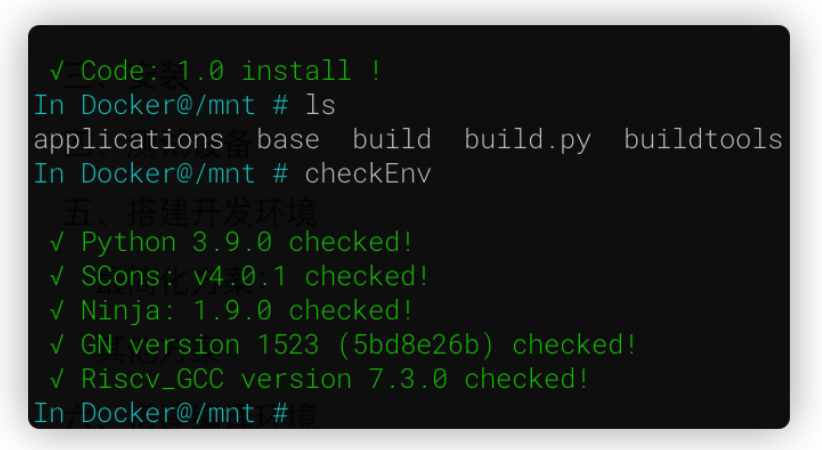
此时,我们一般进行一次基础编译,确保编译环境做好了准备。
在In Docker@ #提示符下执行如下编译命令:
#说明:Docker启动后,会进入Linux环境`In Docker@/mnt #`,在docker编译环境中,继续执行:
#MacOS环境:
cd /OHOS/code-1.0
python build.py wifiiot
rsync -avP out /mnt/
#Windows和Linux环境
cd /mnt/
python build.py wifiiot
如果不在In Docker@提示符下面,则需要再次执行以上的docker命令:
#说明:以下在VsCode终端窗口执行,或者Terminal或者命令行黑窗口中执行:
#说明:启动docker编译环境
docker start hm_build
docker exec -it hm_build /bin/bash
#说明:进入Docker环境后后,会进入Linux环境`In Docker@ #`,在docker编译环境中,继续执行上面的指令
如果你看到如下提示信息,恭喜你,编译成功:
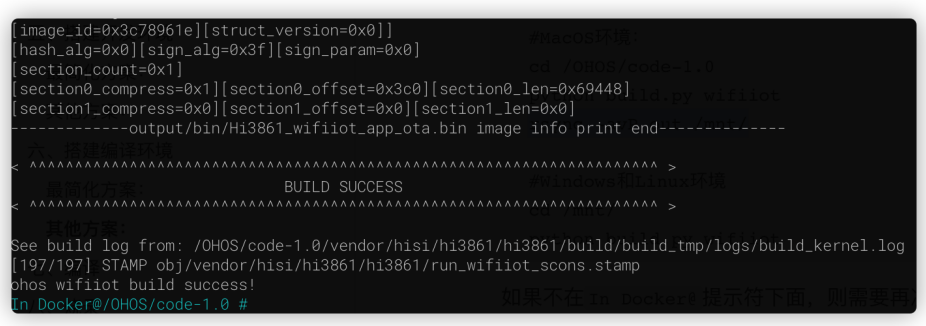
现在,code目录下的out目录中,已经出现了我们第一次编译完成的结果:
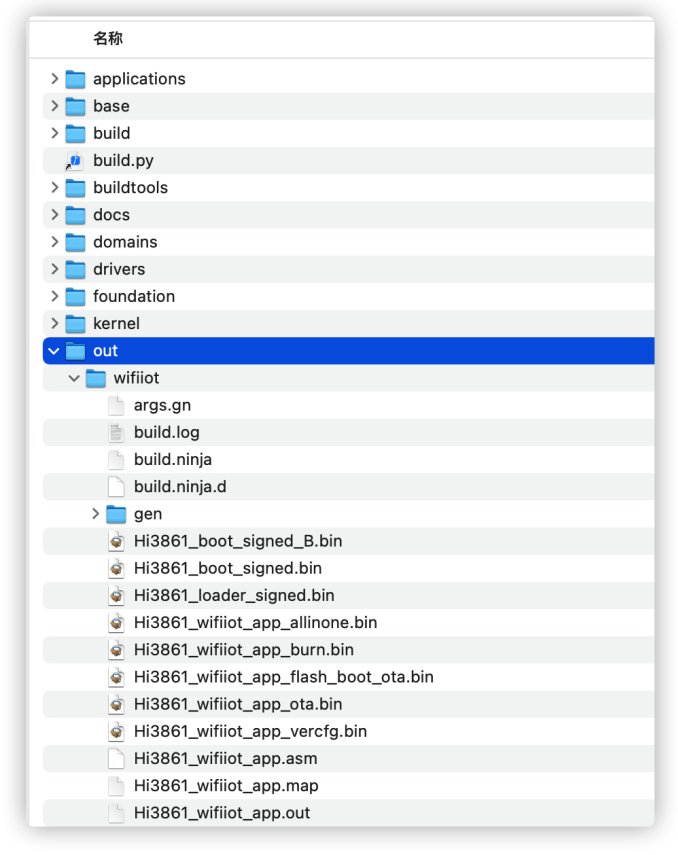
现在基础编译环境已经搭建好了,我们可以继续我们的下一段旅程了。
其他方案:
• Windows系统:
– 方案2:虚拟机Linux
– 方案3:WSL,Win10自带Linux子系统
• MacOS系统:
– 虚拟机Linux
Wi-Fi IoT智能家居套件初学者入门指导系列更多内容请点击主贴:https://harmonyos.51cto.com/posts/1501
https://harmonyos.51cto.com/#bkwz





















